
Sadržaj:
- Autor John Day [email protected].
- Public 2024-01-30 08:04.
- Zadnja izmjena 2025-01-23 14:37.

Ovo je sistem koji olakšava pronalaženje vaših otpornika.
Pretražite željenu vrijednost i desna ladica zasvijetli.
Ovaj sistem se može proširiti na željeni broj fioka.
Supplies
WS2812B za adresiranje
Arduino Nano
4 x 4 matrični niz 16 ključeva
Otpornički
USB punjač ili drugo napajanje od 5 V.
PLA filament
Zaglavlja konektora
Prototipiranje PCB -a
10k potmetar
Korak 1: Napravite krug




Napravite krug na dvostranoj protipnoj ploči
Tastatura:
Jeftina tastatura ima neke unutrašnje otpore koji su promjenjivi prema stupcu, temperaturi, vlažnosti i jačini pritiska na tipke. tako da ćete morati kalibrirati gumbe u kodu.
Nisam imao i2c LCD ekran kako je predviđeno za ovaj projekt, pa sam morao napraviti tipkovnicu s ADC -om (analogni ulaz) zbog gpio -a dostupnog na arduino nano.
Otpornici između konektora tastature.
Pin 2-3 = 10k ohma
Pin 3-4 = 22k ohma
Pin 4-5 = 33k ohma
Pin 6-7 = 2,2 k ohma
Pin 7-8 = 4,8 k ohma
Pin 8-9 = 10k ohm
1 i 10 se ne koriste.
Pin 2 ide na 5V na arduino bouard -u.
Pin 9 ide na A0 i 15k ohm na masu.
Ne bi trebalo biti nikakvih veza između pina 5 i 6.
Led:
D7 na arduinu prolazi kroz 330 ohma i na (data In) na prvom LED -u (drugi pin) na WS2812B
Od zemlje do zemlje.
Led 5v na Vin na arduinu
LED diode morate izrezati pojedinačno i spojiti ih na stražnju ploču ili kako želite postaviti LED diode.
Ne zaboravite ožičiti LED diode u pravom smjeru, jer imaju ulaz i izlaz.
LCD ekran:
Pratite dijagram.
Potmetar je potreban samo za podešavanje kontrasta na ekranu.
Morat ćete ga podesiti samo kad se promijeni ulazni napon.
www.arduino.cc/en/Tutorial/HelloWorld
Resetovati:
D10 za poništavanje pina
Napajanje:
USB punjač.
Odrežite USB kabel i spojite masu (crno) na masu na arduinu, a 5v (crveno) na Vin
Korak 2: Datoteke
Ovo je hobi projekat, ja nisam profesionalni koder.
Savjeti i trikovi su dobrodošli:)
Korak 3: Programirajte Arduino Nano


Preuzmite biblioteke:
U Arduino IDE -u kliknite karticu s nazivom skica i kliknite uključi biblioteku/upravljaj bibliotekama.
Search for
-FastLED.h
-LiquidCrystal.h
Instalirajte ih.
Otvorite "ohmsys1.44.ino"
Spojite arduino putem USB -a
Odaberite odgovarajući com port i učitajte skicu.
Korak 4: Kako se koristi
Unesite svoju vrijednost s znamenkama
* je zarez
# resetuje sistem
A je ohm
B je K-ohm
C je M-ohm
D je cifra za ponovno pokretanje
Korak 5: Kako kalibrirati gumbe
Opozovite komentar "Serial.println (sensorValue);" (drugi red u petlji)
Pokrenite serijski monitor.
Dugmad imaju promenljiv otpor zbog toga koliko jako/nežno pritisnete dugme.
Obratite pažnju na gornju/nisku vrijednost dugmeta earch na serijskom monitoru.
Pronađite dugmad u kodu.
Prvi broj je "nizak", a posljednji "visok".
// **************************** Dugme 1 ****************** ********
if ((sensorValue> 387) && (sensorValue <394) && delayrunning == false)
Promijenite brojeve prema rezultatima.
U kodu ćete dobiti različite brojeve, nemojte dopustiti da vas to frustrira:)
Korak 6: Proširite sistem za više ladica
Za sada je sistem napravljen za 16 ladica.
Mogli biste ga proširiti na koliko god želite.
Samo budite sigurni da napajanje to može podnijeti.
Da biste ga produžili, morate promijeniti "#define NUM_LEDS 15" na željeni broj ladica/leda.
Počinje s 0 pa oduzmite 1 od željenih ladica/LED -ova
Kopiraj zalijepi
"if ((Sumtall> 6) && (Sumtall <16))
{LEDreset ();
LED diode [1] = CRGB (255, 0, 255);
FastLED.show (); kašnjenje (300); }"
i iscrtajte svoj raspon po ladici.
Dodajte jednu znamenku za svaku novu ladicu u "leds [1]"
Po želji možete promijeniti i boju LED dioda (255, 0, 255)
Korak 7: Izolirajte svjetlo za ladice


Došlo je do curenja svjetlosti što je napravilo neke probleme.
To sam popravio dodavanjem zrcalne trake na svaku ladicu.
Traka se dodaje sa strane i sa dna.
Nema potrebe za zrcalnom trakom ako imate traku koja ne propušta svjetlost.
Ovo je resilo problem:)
Preporučuje se:
Prilaganje Google kalendara na Google web lokacije: 5 koraka

Prilaganje Google kalendara na Google web stranice: Ovo je uputstvo koje će vas naučiti kako stvoriti, koristiti i uređivati Google kalendare, a zatim ih priložiti na Google web mjesto pomoću mogućnosti dijeljenja. To može biti korisno za mnoge ljude jer se Google web lokacije mogu koristiti za koordinaciju i distribuciju
Omegle Podvala lokacije sa žičanim morskim psom: 4 koraka
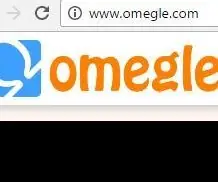
Omegle Podvala lokacije sa Wire Shark -om: Ovo su načini na koje možete znati lokaciju (vjerovatno) svakoga ko vas poveže putem omegle video chata. Ovdje koristimo mrežni analizator Wire shark, ali postoje i mnogi drugi načini za to. U omegle videu video paket sadrži IP
Praćenje lokacije s NodeMCU ESP8266: 10 koraka

Praćenje lokacije s NodeMCU ESP8266: Jeste li znati kako vaš NodeMCU može pratiti vašu lokaciju? Moguće je, čak i bez GPS modula i bez ekrana. Izlaz će biti koordinate na kojima se nalazite i vidjet ćete ih na svom serijskom monitoru. Sledeće podešavanje je bilo
Neko me voli Sat lokacije: 6 koraka (sa slikama)

Neko me voli Sat lokacije: S voljenima u inozemstvu ili izvan države ništa ne govori da o vama razmišljam bolje nego da uvijek znam koliko je sati za njih! Moji penzionisani tazbovi su se spremali da služe crkvenu misiju u Berlinu, Njemačka, a moja supruga je došla do
Pogon za pohranu VHS trake: 8 koraka (sa slikama)

VHS Tape Storage Drive: Ovaj projekat pretvara staru VHS Tape u USB memoriju. Izgleda kao normalna VHS kaseta, osim USB kabela koji viri iz omotača. Sva utroba projekta skriva se u područjima oko čistih prozora, tako da kad imate
